老白菜联想笔记本安装win10预览版教程
来源:www.laobaicai.net 发布时间:2015-06-05 10:42
联想笔记本是目前市面上最受欢迎的笔记本之一,部分用户从联想笔记本买回来之后就再也没有更换过系统,想要为联想笔记本安装微软最新推出的win10预览版系统却不懂的如何进行操作,遇见这样的情况有没有什么好的教程可以学习呢?下面就一起来看看老白菜联想笔记本安装win10预览版教程。
为联想笔记本装win10预览版准备工作:
①、到老白菜官方网站下载全新的老白菜装机版7.3,并且制作一个老白菜u盘启动盘。
②、从网络上下载win10预览版系统镜像包,并且将其放入老白菜u盘启动盘根目录。
③、更改联想笔记本硬盘模式为:AHCI
④、设置联想笔记本u盘启动(详情参考:如何解决联想笔记本bios设置uefi变灰色)
完成以上准备工作,下面就一起来看看老白菜联想笔记本安装win10预览版教程。
1.将制作好的老白菜u盘启动盘插入usb接口(台式用户建议将u盘插在主机机箱后置的usb接口上),然后重启电脑,出现开机画面时,通过使用启动快捷键引导u盘启动进入到老白菜主菜单界面,选择“【02】运行老白菜Win8PE防蓝屏版(新电脑)”回车确认。如下图所示
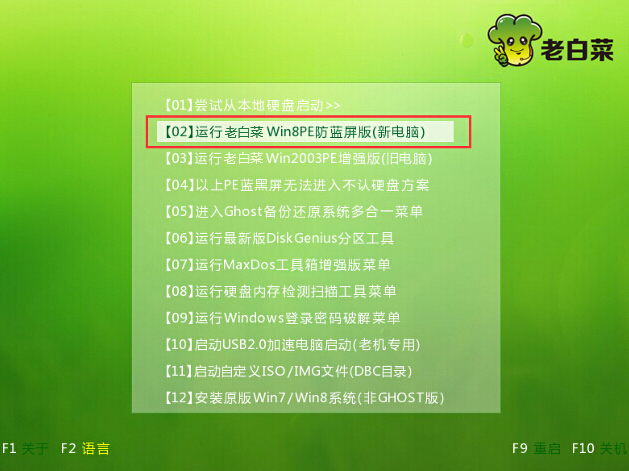
2.登录到老白菜pe系统桌面,系统会自动弹出老白菜PE一键装机工具,点击“浏览”按钮浏览事先存放在u盘中的win10预览版系统镜像包。如下图所示
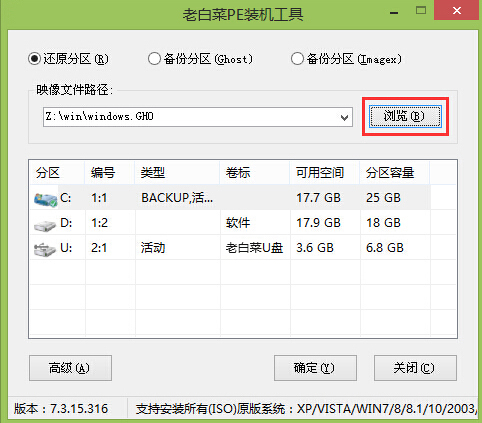
3.在弹出的打开窗口中,打开存放在老白菜u盘启动盘里面的win10预览版系统镜像包。如下图所示
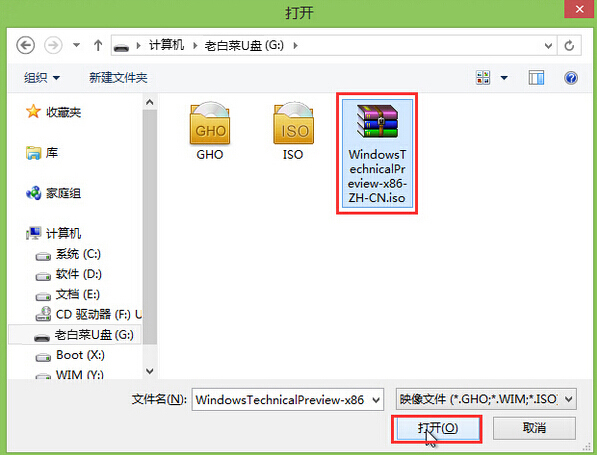
4.然后在老白菜PE一键装机工具窗口,指定一个磁盘作为安装win10预览版的系统盘,然后点击“确定(Y)”按钮。如下图所示
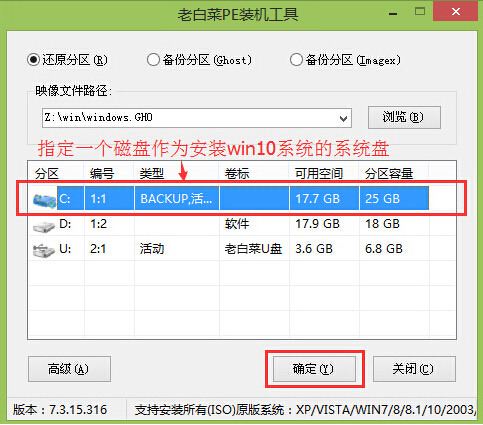
5.在弹出的确认提示窗口中点击“确定(Y)”按钮开始还原系统操作,并且耐心等待系统还原完成到电脑重启即可。如下图所示
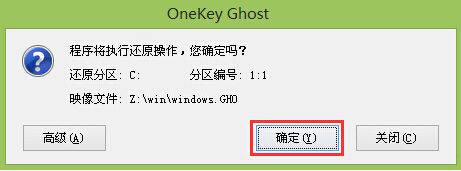
6.耐心等待系统自动安装过程直到系统安装完成进入系统桌面即可。如下图所示
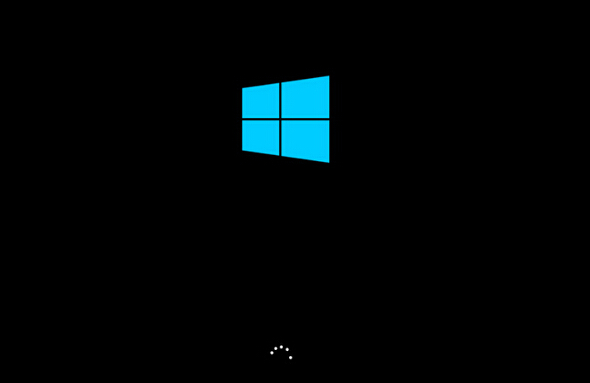
以上就是老白菜联想笔记本安装win10预览版教程,有想要安装win10预览版或者是不懂的如何给联想笔记本安装win10预览版系统的用户,可以尝试以上的老白菜使用教程操作看看,希望以上的老白菜使用教程可以给大家带来更多的帮助。
推荐阅读
"机械革命Z3 Pro笔记本一键安装win11系统教程"
- 宏碁Acer 非凡 S3X笔记本重装win7系统教程 2022-08-07
- 惠普暗影精灵6 amd笔记本安装win10系统教程 2022-08-06
- 雷神IGER E1笔记本一键重装win11系统教程 2022-08-05
- 华为huawei MateBook 13 2020笔记本重装win10系统教程 2022-08-04
神舟战神S7-2021S5笔记本一键重装win7系统教程
- 惠普ProBook430笔记本一键安装win11系统教程 2022-08-02
- 微星尊爵Prestige 14 2020笔记本重装win7系统教程 2022-08-02
- 神舟战神G8-CU笔记本一键安装win10系统教程 2022-08-01
- 戴尔Vostro 15 7500笔记本一键安装win11系统教程 2022-07-31
老白菜下载
更多-
 老白菜怎样一键制作u盘启动盘
老白菜怎样一键制作u盘启动盘软件大小:358 MB
-
 老白菜超级u盘启动制作工具UEFI版7.3下载
老白菜超级u盘启动制作工具UEFI版7.3下载软件大小:490 MB
-
 老白菜一键u盘装ghost XP系统详细图文教程
老白菜一键u盘装ghost XP系统详细图文教程软件大小:358 MB
-
 老白菜装机工具在线安装工具下载
老白菜装机工具在线安装工具下载软件大小:3.03 MB










